
Met Android 5.0 Lollipop is nu direct beschikbaar voor veel Nexus-apparaten, en langzaam wordt het gepusht als een software-update voor veel smartphones van Motorola, LG, Samsung, HTC en meer. Eigenaren willen weten hoe ze bepaalde taken moeten uitvoeren. Een vraag waarvoor we al vragen hebben gesteld, is het toetsenbord op Android 5.0 en de nieuwe Nexus 6 wijzigen.
Een groot deel van Android dat iOS langzaam heeft overgenomen, is het veranderen van de belangrijkste componenten van het besturingssysteem, zoals het toetsenbord. Er zijn veel opties in de Google Play Store, waaronder de eigen toetsenbordoptie van Google, en hieronder leggen we uit hoe u deze kunt wijzigen op de Nexus 6 of welk Nexus-apparaat dan ook.
Lezen: Nexus 6: 5 Kenmerken Kopers zullen dol zijn
In eerdere versies van Android verscheen een meldingspictogram boven aan het scherm wanneer u het standaard toetsenbord niet gebruikt, en het was een blijvende melding. Google heeft dit nu met Android 5.0 naar de bodem verplaatst met de Nexus 6 en de instellingen zijn ook iets anders. Er zijn een paar nieuwe stappen, dus lees verder om erachter te komen hoe.

Gelukkig is het systeem voor het veranderen van het toetsenbord grotendeels onveranderd, alleen met een paar verschillende manieren en opties, en zou een soortgelijk proces moeten zijn voor alle Android-smartphones en -tablets.
Als je toetsenborden van derden hebt geïnstalleerd (en ingeschakeld), zie je rechtsonder op de Nexus 6 de schakelaar voor melding van nieuwe toetsenborden (maar dit kan in de meldingenbalk op Samsung-apparaten staan) en je tikt eenvoudig op dat. Hieronder ziet u een afbeelding van wat u te zien krijgt. Dat gezegd hebbende, moet je nog steeds het gebruik van de nieuwe toetsenborden inschakelen voordat deze optie beschikbaar zal zijn, die we hieronder zullen uitleggen.

Met het nieuwe pictogram hierboven hoeft u alleen maar te tikken als er meerdere toetsenborden zijn geïnstalleerd en ingeschakeld op uw Nexus 6- of Android 5.0-apparaat. Als het er niet is, kunt u instellingen zoals eerdere versies van Android bekijken en eenvoudig toetsenborden wijzigen met een paar tikken. Laten we beginnen.
Instructions
Om te beginnen, ga je naar instellingen door op het tandwielvormige pictogram op de meldingenbalk te tikken, scroll vervolgens naar beneden en selecteer 'Taal en invoer'. Dit menu heeft alle opties die u nodig hebt.

Vervolgens moet u op "huidig toetsenbord" tikken, waarna een venster verschijnt dat aangeeft welk toetsenbord momenteel wordt gebruikt. Hoogstwaarschijnlijk het gewone Google-toetsenbord. Selecteer vervolgens de optie "Kies toetsenborden", zoals hieronder afgebeeld.
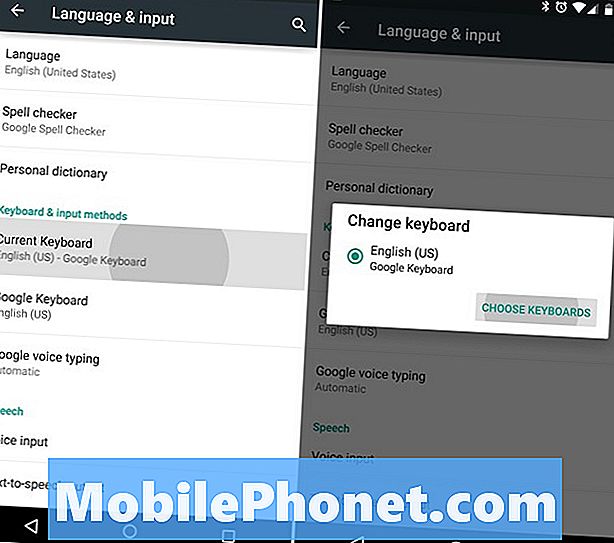
Vanaf hier krijgen gebruikers een grote lijst met toetsenborden geïnstalleerd, evenals extra taalopties indien ingeschakeld. Ik heb SwiftKey geïnstalleerd en het is een optie hieronder. Tik gewoon op SwiftKey (of een toetsenbord naar keuze) om dat toetsenbord in te schakelen. Dit heeft het echter alleen ingeschakeld en heeft uw toetsenbord niet veranderd.

Ga nu terug naar het vorige scherm voor Taal & invoer en tik opnieuw op "Huidig toetsenbord", dat nu twee keuzes heeft. Het Google-toetsenbord en het nieuw ingeschakelde SwiftKey-toetsenbord. Nu hoeft u alleen maar het toetsenbord te selecteren dat u op uw smartphone wilt gebruiken en u bent klaar.
Lezen: Hoe Ambient-weergave op de Nexus 6 uit te schakelen
Zodra deze is ingeschakeld, ziet u nu het kleine pictogram in de bovenstaande afbeelding, voor een eenvoudiger en eenvoudiger manier om on the fly in te schakelen. Dat is alles wat er is. Het algehele proces blijft hetzelfde, het ziet er net iets anders uit en heeft nog een paar andere opties om de overstap gemakkelijker te maken voor degenen die het nodig hebben.
Blijf op de hoogte voor meer artikelen over Android 5.0 en Nexus 6. Zowel groot als klein.


